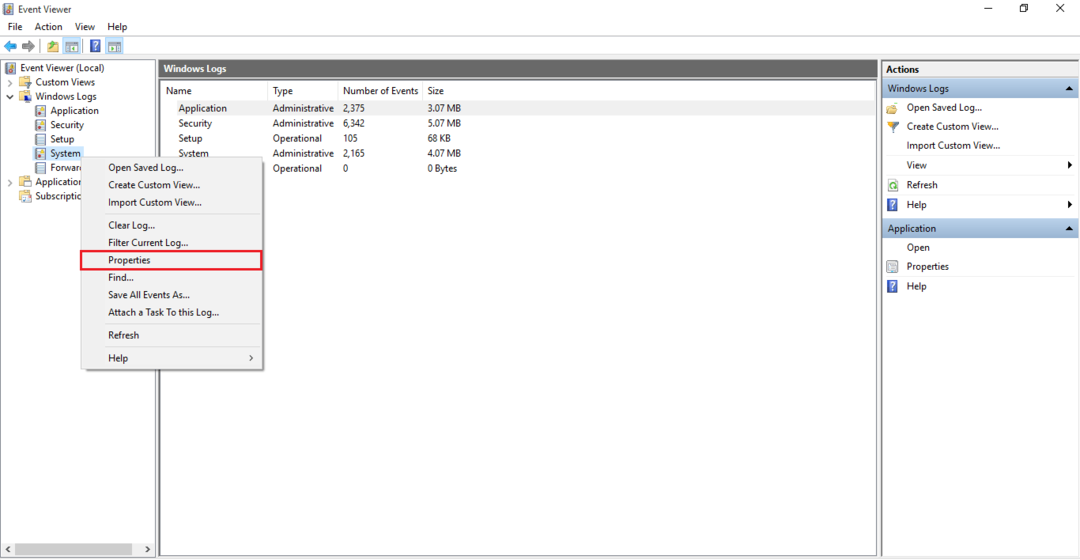Este software reparará errores comunes de la computadora, lo protegerá de la pérdida de archivos, malware, fallas de hardware y optimizará su PC para obtener el máximo rendimiento. Solucione problemas de PC y elimine virus ahora en 3 sencillos pasos:
- Descargar la herramienta de reparación de PC Restoro que viene con tecnologías patentadas (patente disponible aquí).
- Hacer clic Iniciar escaneo para encontrar problemas de Windows que podrían estar causando problemas en la PC.
- Hacer clic Repara todo para solucionar problemas que afectan la seguridad y el rendimiento de su computadora
- Restoro ha sido descargado por 0 lectores este mes.
Muchos usuarios de Windows 10 informaron haber encontrado un problema al intentar grabar un CD a través del Reproductor de Windows Media. Mensaje de error El Reproductor de Windows Media no puede grabar en el disco porque la unidad está en uso. Espere unos minutos a que se completen otras tareas de grabación y vuelva a intentarlo
aparece cuando los usuarios intentan iniciar el proceso de grabación, dejándolos frustrados.Los usuarios se aseguraron de explicar la naturaleza de su problema en el Respuestas de Microsoft foro:
Cuando intento grabar un CD de audio, aparece el mensaje de error “Windows Media Player no puede grabar en el disco porque la unidad está en uso. Espere unos minutos a que se completen otras tareas de grabación y vuelva a intentarlo ”. No se está ejecutando ninguna otra aplicación de grabación y este problema solo ha comenzado desde que actualicé ...
Después de una extensa investigación, logramos encontrar algunas soluciones que pueden ayudarlo a solucionar este problema, y se las presentamos en orden, desde la más simple hasta la más compleja. Asegúrese de seguir nuestras instrucciones cuidadosamente para evitar problemas futuros.
¿Por qué Windows Media Player no graba un CD?
1. Actualizar / reinstalar el controlador
- Presione la tecla del logotipo de Windows + R en su teclado> escriba devmgmt.msc en el cuadro Ejecutar y presione enter para abrir el Administrador de dispositivos.

- Expanda la sección Unidades de CD-DVD ROM en el Administrador de dispositivos> haga clic con el botón derecho en su dispositivo de CD / DVD y seleccione Actualizar.

- Espere a que ocurra el proceso de actualización> Reinicie su PC y vea si solucionó el problema.
- Alternativamente, puede hacer clic con el botón derecho en el dispositivo de CD / DVD y seleccionar Desinstalar
- Reiniciar su PC debería intentar reinstalar automáticamente los controladores.
- Si este no es el caso, descargue los controladores del dispositivo del sitio web oficial del fabricante.
¿Está buscando la mejor herramienta de grabación de CD gratuita para Windows 10? ¡Aquí están las mejores opciones para ti!
2. Cambiar la velocidad de quemado
- Haga clic en el Organizar opción en Windows Media Player> seleccione Opciones.

- Abre el Quemar pestaña> debajo de la General pestaña, cambie el Velocidad de quemado a Medio-bajo > clic está bien.

3. Corrija las entradas de registro problemáticas
- Presione la tecla del logotipo de Windows + R en su teclado> escriba regedit en el cuadro Ejecutar para abrir el Editor de registro.

- Acceda a la siguiente ubicación desde el panel izquierdo y seleccione el registro:
HKEY_LOCAL_MACHINE \ SYSTEM \ CurrentControlSet \ Control \ Class \ {4D36E965-E325-11CE-BFC1-08002BE10318}
- Botón derecho del ratón UpperFilters en el panel derecho> seleccionar Borrar > clic sí
- Cierre el Editor del registro y reinicie su computadora para ver si solucionó el problema
Esperamos que pueda encontrar útiles nuestras soluciones para corregir el error de grabación de Windows Media Player. En la mayoría de los casos, puede solucionar el problema simplemente reinstalando su controlador de DVD desde el Administrador de dispositivos. Si eso no funciona, modificar el registro podría ayudar.
Ahí lo tienes, tres soluciones simples que deberían ayudarte a solucionar este problema. Si encuentra útiles nuestras soluciones, no dude en hacérnoslo saber en la sección de comentarios a continuación.
LEA TAMBIÉN:
- Cómo grabar archivos ISO en Windows 10
- Windows Media Player se bloquea en Windows 10 [CORRECCIÓN RÁPIDA]
- Cómo arreglar Windows Media Player no puede reproducir el error de archivo
 ¿Sigues teniendo problemas?Arréglelos con esta herramienta:
¿Sigues teniendo problemas?Arréglelos con esta herramienta:
- Descarga esta herramienta de reparación de PC Excelente en TrustPilot.com (la descarga comienza en esta página).
- Hacer clic Iniciar escaneo para encontrar problemas de Windows que podrían estar causando problemas en la PC.
- Hacer clic Repara todo para solucionar problemas con tecnologías patentadas (Descuento exclusivo para nuestros lectores).
Restoro ha sido descargado por 0 lectores este mes.